Introducción
Mesa de trabajo MySQL es una herramienta visual unificada para la gestión de bases de datos. Su interfaz gráfica proporciona a los arquitectos y administradores de bases de datos una forma más sencilla de modelar datos, crear y ejecutar consultas SQL y mantener una base de datos.
En este tutorial, aprenderá cómo instalar, configurar y comenzar con MySQL Workbench en Ubuntu (18.04 o 20.04) .
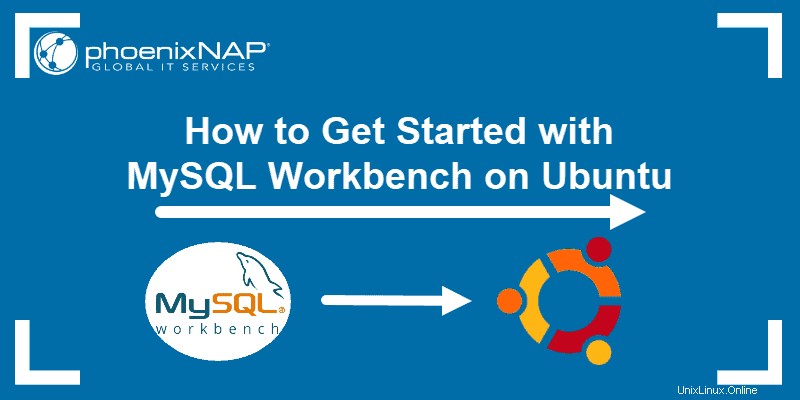
Requisitos previos
- Un sistema Linux Ubuntu 18.04 o 20.04
- Acceso a una línea de comandos/ventana de terminal (Ctrl +Alt +T )
- Una cuenta de usuario con sudo privilegios
- Un servidor MySQL (ya que Workbench está diseñado para trabajar con bases de datos MySQL)
Instalación de MySQL Workbench en Ubuntu
MySQL Workbench es muy fácil de instalar y está disponible en el repositorio local o mediante paquetes deb.
Decida qué opciones son mejores para usted y siga los pasos que se describen a continuación.
Instalación de MySQL Workbench usando el repositorio de Apt
La forma más sencilla de instalar MySQL Workbench es usar el repositorio apt local. Lo único que debe hacer es descargar el paquete.
Como regla, siempre actualice y mejore el sistema antes de cualquier instalación:
sudo apt update && sudo apt upgradeAhora puede descargar e instalar Workbench con el comando:
sudo apt install mysql-workbenchInstalación de MySQL Workbench mediante paquetes Deb
Para instalar MySQL Workbench desde el repositorio oficial de apt, use el paquete deb de los archivos de MySQL.
1. Comience navegando a la página de descarga del repositorio MySQL APT y haga clic en Descargar para guardar el paquete deb en su sistema Ubuntu.
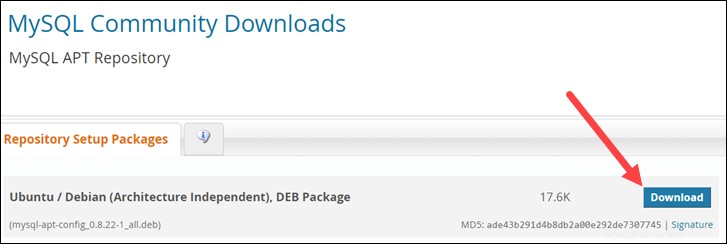
2. Antes de que comience la descarga, MySQL sugiere iniciar sesión o registrarse para obtener una cuenta web de Oracle. Para omitir el inicio de sesión para obtener una cuenta gratuita, haga clic en No, gracias, solo inicie mi descarga .
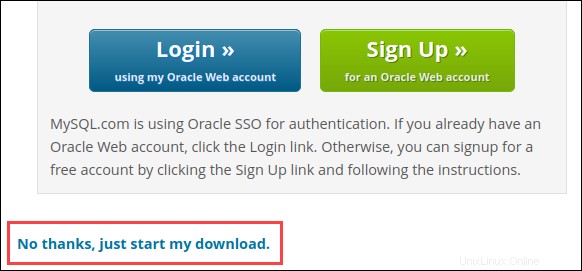
3. Cuando aparezca el cuadro de diálogo, seleccione Guardar archivo opción y haga clic en Aceptar .
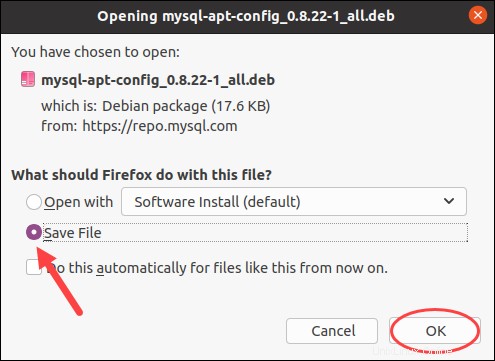
4. Espere a que se complete la descarga. Luego, abra una ventana de terminal (Ctrl +
5. En la mayoría de los casos, el archivo guardado se ubicará en Descargas carpeta. Para verificar su ubicación, vaya a Descargas y enumere el contenido del directorio:
cd Downloadsls
6. A continuación, agregue el repositorio oficial de MySQL a la lista de fuentes apt ejecutando el comando:
sudo apt install ./mysql-apt-config_0.8.22-1_all.deb7. Aparece una ventana emergente que pregunta qué producto MySQL instalar. Como el producto requerido está preseleccionado, desplácese hacia abajo hasta Ok y pulsa Intro para continuar con la instalación.
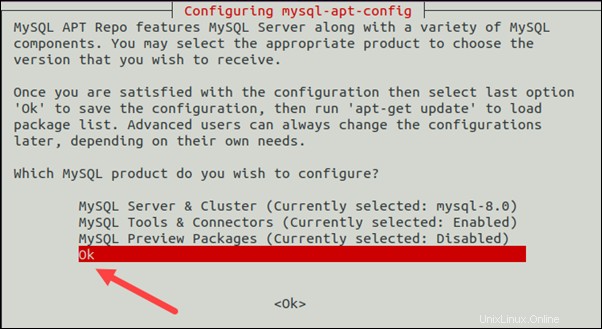
8. Espere a que se complete la instalación.
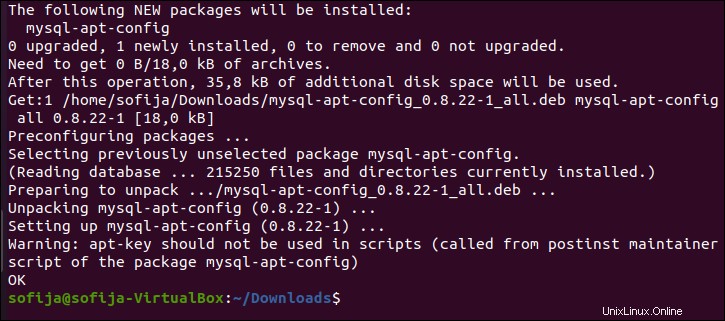
10. Luego, actualice el caché apt para agregar la nueva fuente del repositorio:
sudo apt update11. Finalmente, instale MySQL Workbench ejecutando:
sudo apt install mysql-workbench-community12. Presione y cuando se le solicite que confirme la instalación y espere a que se complete el proceso.
Ejecutar MySQL Workbench
Una vez que haya instalado el software, inicie la herramienta de administración de la base de datos:
mysql-workbenchEl comando solicita que se inicie Workbench y aparecerá una nueva ventana.
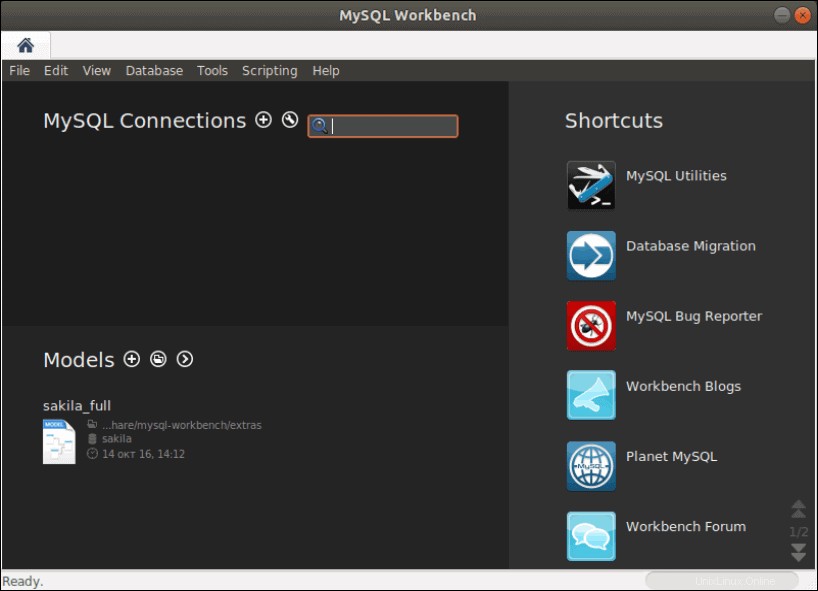
Si prefiere usar la GUI, inicie Workbench buscándolo en Actividades menú y haciendo clic en el icono como se ve a continuación.
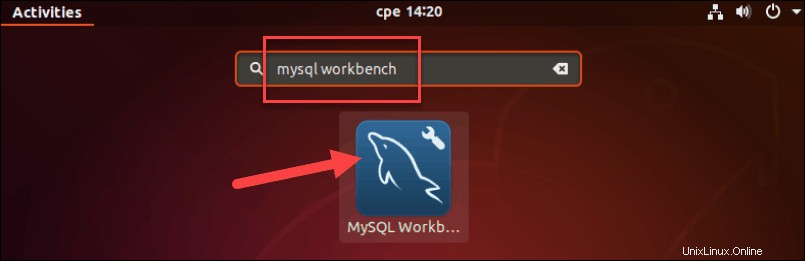
Configurar MySQL Workbench
Antes de comenzar a administrar bases de datos, es posible que desee modificar la configuración predeterminada. Para ello, abra la Editar menú desplegable y seleccione Preferencias .
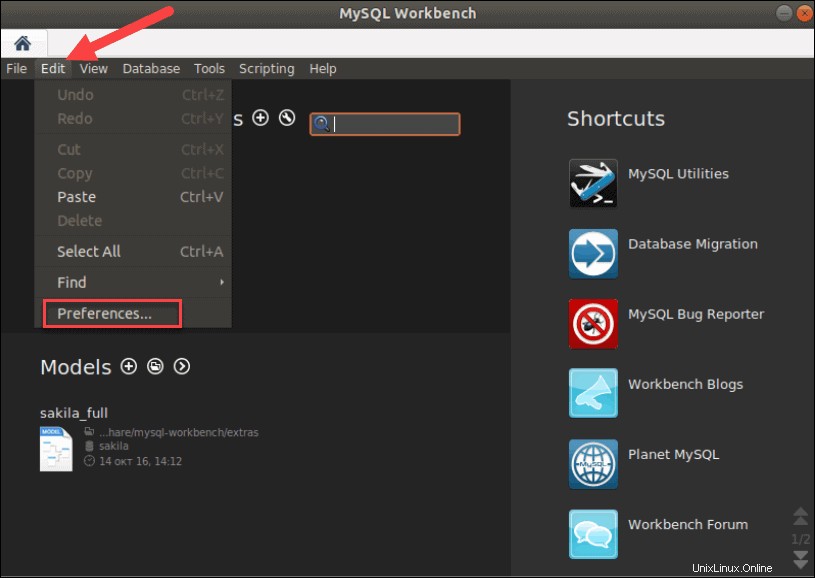
Aparece la ventana Preferencias de Workbench, que consta de varias secciones:
- Editores generales
- Editor SQL
- Administración
- Modelado
- Fuentes y colores
- Otros
Haga clic en los mosaicos, inspeccione todas las opciones y ajústelas para que se ajusten a sus necesidades.
Desinstalar MySQL Workbench
Para eliminar o desinstalar MySQL Workbench en un sistema Ubuntu, use el comando:
sudo apt remove mysql-workbench